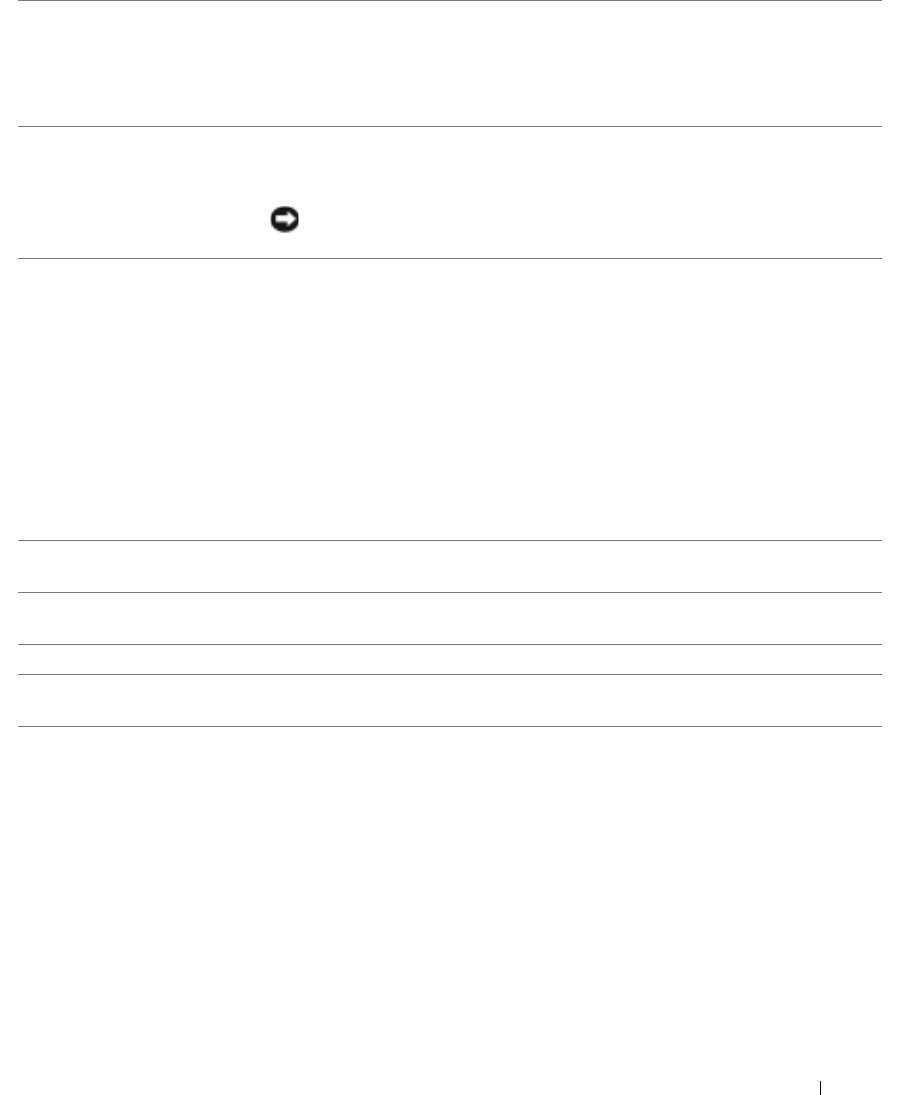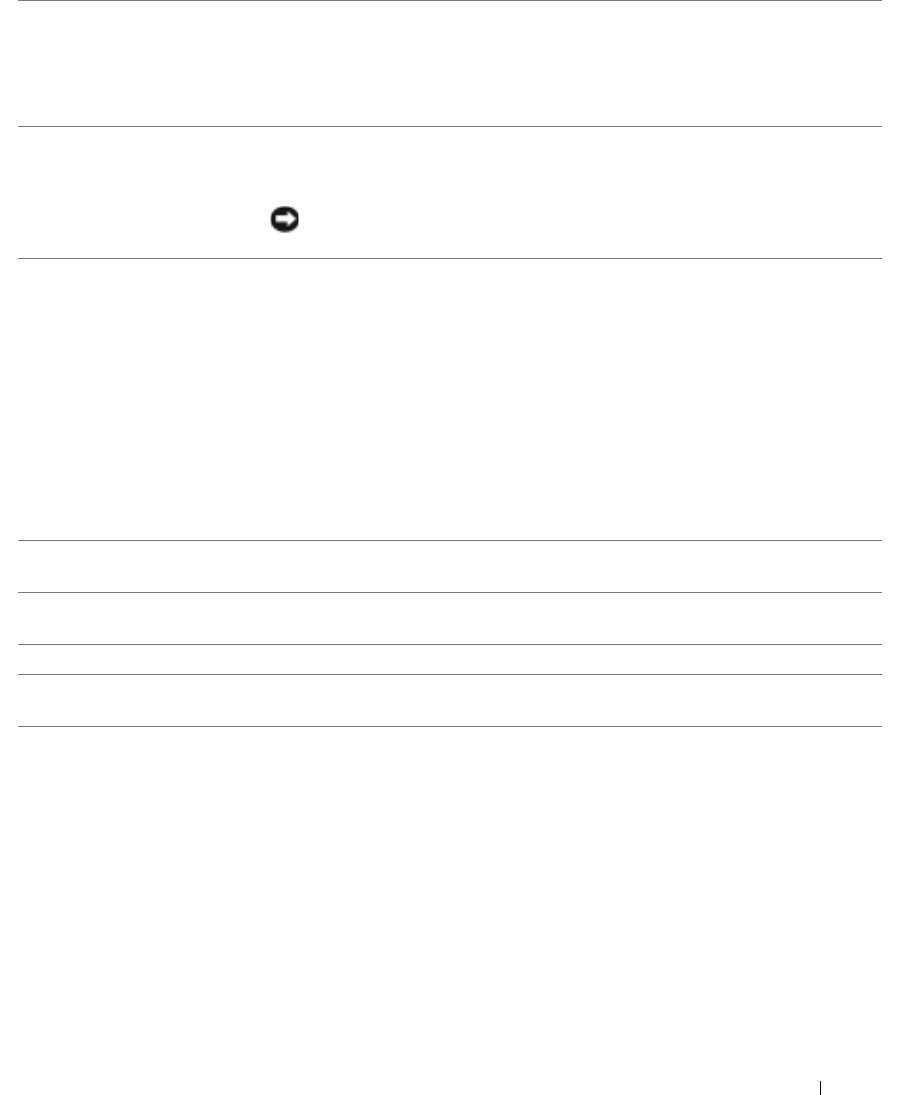
빠른 참조 안내서 115
6
USB 2.0 커넥터 (2 개 ) 플래쉬 메모리 키 또는 카메라와 같이 가끔 연결하는 장치 또는 부팅 가능한
USB 장치의 경우 전면 USB 커넥터를 사용하십시오 (USB 장치로 부팅하는 방
법에 대한 자세한 내용은
시스템
설치
프로그램
참조 ).
프린터 및 키보드와 같이 일반적으로 연결되어 있는 장치에는 후면 USB 커넥
터를 사용하는 것이 좋습니다 .
7
전원 단추 이 단추를 누르면 컴퓨터의 전원이 켜집니다 .
주 : 전원 단추는 대기 상태의 컴퓨터를 시작하거나 절전 상태로 전환할 때도 사
용할 수 있습니다 . 자세한 내용은 " 전원 관리 " 를 참조하십시오 .
주의사항 : 데이타 손실을 방지하려면 컴퓨터의 전원을 끌 때 전원 단추
를 사용하지 마십시오 . 대신 운영 체제 종료를 수행하십시오 .
8
전원 표시등 전원 표시등은 켜지고 깜박이거나 단색을 계속 유지하여 다음과 같이 여러 가
지 상태를 나타냅니다 .
•
표시등이
꺼져
있음
—
컴퓨터가
꺼졌습니다
.
•
녹색으로
켜져
있음
—
컴퓨터가
정상적으로
작동하고
있습니다
.
•
녹색으로
깜박임
—
컴퓨터가
절전
상태에
있습니다
.
•
호박색으로
깜박이거나
켜져
있음
— "
전원
문제
"
를
참조하십시오
.
절전 상태에서 벗어나려면 , 전원 단추를 누르거나 키보드나 마우스 (Windows
장치 관리자에서 재개 장치로 설정된 경우 ) 를 사용하십시오 . 슬립 상태 및 절
전 상태를 벗어나는 데 대한 자세한 내용은 " 전원 관리 " 를 참조하십시오 .
컴퓨터에 발생한 문제를 해결하는 데 도움을 주는 표시등 코드에 관한 설명은
" 진단 표시등 " 페이지 130 을 참조하십시오 .
9
진단 표시등 (4 개 ) 진단 코드를 기반으로 컴퓨터 문제를 해결하는 데 도움을 주는 표시등을 사용
하십시오 . 자세한 내용은 " 진단 표시등 " 페이지 130 을 참조하십시오 .
10
마이크로폰 커넥터 마이크로폰 커넥터를 사용하여 사운드 또는 전화 통신 프로그램에 음성 또는
음악을 입력하는 데 사용되는 개인 컴퓨터 마이크로폰을 연결하십시오 .
11
헤드폰 커넥터 헤드폰 커넥터를 사용하여 헤드폰을 연결하십시오 .
12
네트워크 연결 표시등 10Mbps, 100Mbps 또는 1000Mbps( 또는 1Gbps) 네트워크와 컴퓨터 사이의 연
결 상태가 좋으면 네트워크 연결 표시등이 켜집니다 .